雷蛇鼠标 雷云3 驱动无法启动 Razer Syncapse 3 Failed to start |
您所在的位置:网站首页 › 雷蛇鼠标此映射需要synapse › 雷蛇鼠标 雷云3 驱动无法启动 Razer Syncapse 3 Failed to start |
雷蛇鼠标 雷云3 驱动无法启动 Razer Syncapse 3 Failed to start
|
雷蛇鼠标 雷云3 驱动无法启动 Razer Syncapse 3 Failed to start
前言问题描述实践环境
解决方式打开雷蛇 installer 日志目录搜索下载链接并安装下载安装 Razer Central下载安装 Game Manager Service
创建服务并运行管理员身份启动 PowerShell执行命令运行服务
运行 雷云3【重要】关闭自动更新
前言
问题描述
雷蛇驱动安装完后无法启动,出现以下界面: 操作系统:Win10 1909 解决方式 打开雷蛇 installer 日志目录默认情况下,该目录在系统目录 ProgrameData 下,可以复制到资源管理器或者开始菜单中打开: %ProgramData%\Razer\Installer\Logs一般情况下,该路径就在系统盘: C:\ProgramData\Razer\Installer\Logs
搜索 RazerCentral 的下载链接,并下载文件安装: 安装 Razer Central (请忽略乱码,我电脑编码是 UTF-8): 搜索 GMS_Setup 下载链接,下载安装: 右键单击左下角 Windows 图标或使用快捷键:Win + X 复制命令,粘贴执行。 注意,如果 Ctrl + V 无法粘贴,可以使用 Shift + Insert 或右键单击顶部 -> 编辑 New-Service -Name "RzActionSvc" -BinaryPathName "C:\Program Files (x86)\Razer\Razer Services\Razer Central\RazerCentralService.exe" New-Service -Name "Razer Game Manager Service" -BinaryPathName "C:\Program Files (x86)\Razer\Razer Services\GMS\GameManagerService.exe"
Win + R 运行 services.msc ,找到刚才创建的两个服务
一定要关闭自动更新,否则下次自动更新可能就要重新来过了! 右键托盘图标,打开 设置 |
【本文地址】
今日新闻 |
推荐新闻 |
 除了重装系统,重装雷云等各种手段都试过了,还是没有用!
除了重装系统,重装雷云等各种手段都试过了,还是没有用!






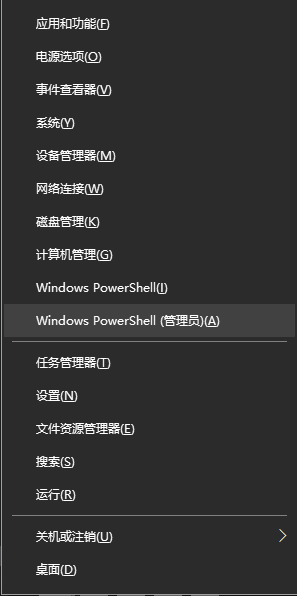


 启动服务!
启动服务!
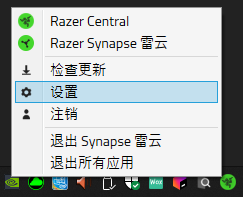 关闭自动更新
关闭自动更新 